PS如何更改证件照底色?
溜溜自学 平面设计 2023-02-15 浏览:615
大家好,我是小溜,在平时拍照之后,需要更改下证件照的底色,那么怎么使用PS对证件照的底色进行更改该呢?下面给介绍操作方法,希望本文内容能够给大家带来帮助。

工具/软件
硬件型号:雷神(ThundeRobot)911Zero
系统版本:Windows7
所需软件:PS CS6
方法/步骤
第1步
将证件照拉入ps内,也可以点击文件-打开-打开图片
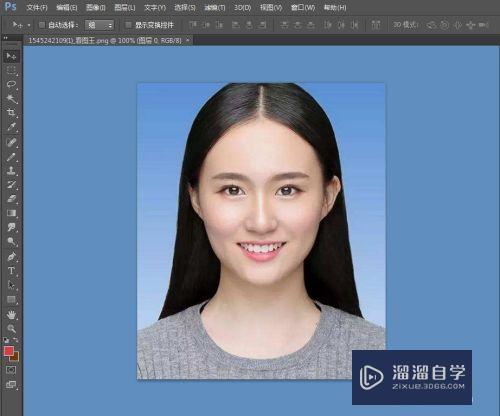
第2步
点击菜单栏的调整,选择替换颜色,操作如下:
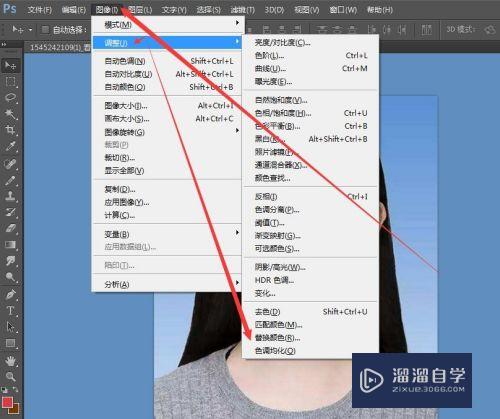
第3步
点击之后,在弹出的窗口里,选择吸管工具吸取需要更改的颜色
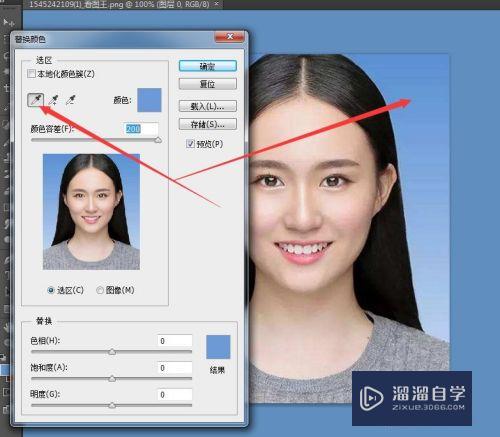
第4步
吸取之后,在替换的颜色里选取需要更改的颜色,如果需要更改白色,就选取白色,如果需要更改的是红色的,就选取红色,具体操作如下:

第5步
最后点击确定即可,如果颜色需要微小的校正,可以对图片的饱和度和明度进行调整下
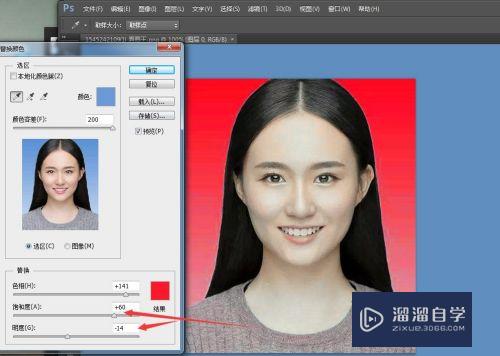
注意/提示
关于“使用PS如何更改证件照底色?”的内容就分享完毕了,希望能解决大家的问题。如果想要提升对软件的熟悉,大家还可以前往观看溜溜自学网免费课程>>
相关文章
距结束 05 天 05 : 11 : 14
距结束 00 天 17 : 11 : 14
首页








